

|
WPS是英文Word Processing System(文字处理系统)的缩写。它集编辑与打印为一体,具有丰富的全屏幕编辑功能,而且还提供了各种控制输出格式及打印功能,使打印出的文稿即美观又规范,基本上能满足各界文字工作者编辑、打印各种文件的需要和要求。 平时发朋友圈时经常会见到朋友圈内的九宫格照片,效果很独特,那九宫格照片是如何操作的呢?下面我们就教大家如何在Word中制作九宫格照片? 首先,打开Word文档,点击上方工具栏内的“插入”—“形状”,选择“矩形”,如下图: 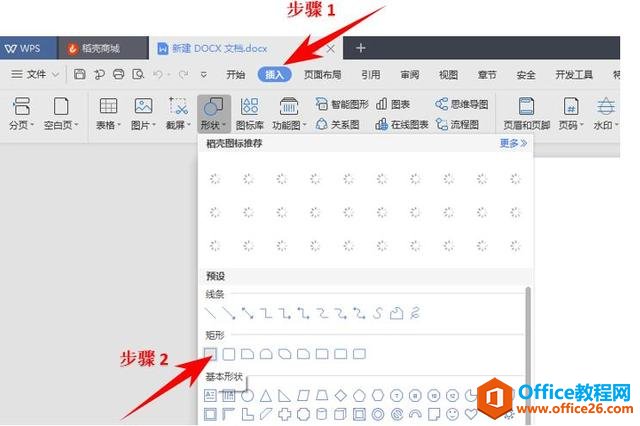 ? ?然后在Word文档内画出一个矩形,不要需要设置的很大。再点击工具栏内“轮廓”—“无线条颜色”,如下图: 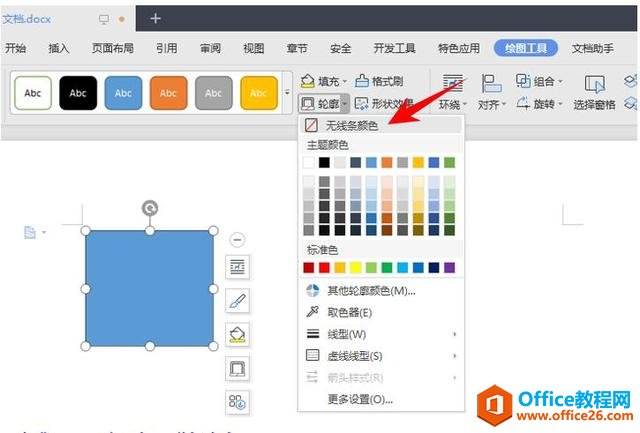 ? ?此时我们看到文档内有一个矩形,接着我们复制出一样的8个小矩形,并整齐排列: 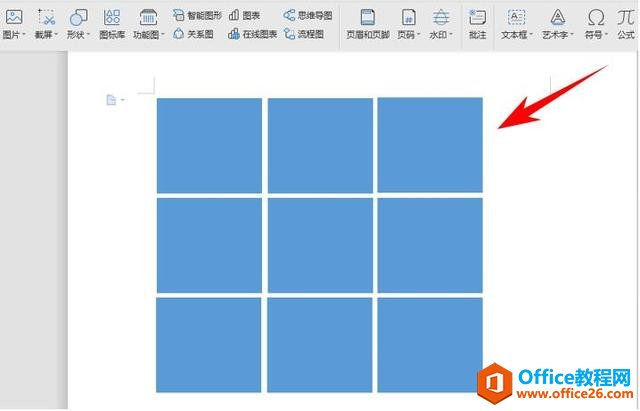 ? ?我们长按Ctrl键,鼠标左键选中9个矩形,选中后鼠标右键单击“组合”—“组合”功能,如下图: 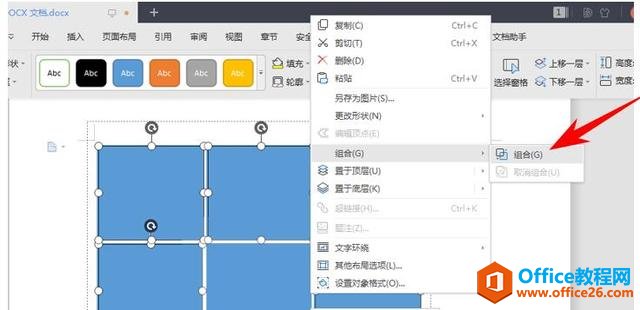 ? ?此时9个矩形已组合成了一个整体,鼠标右键单击选择“设置对象格式”: 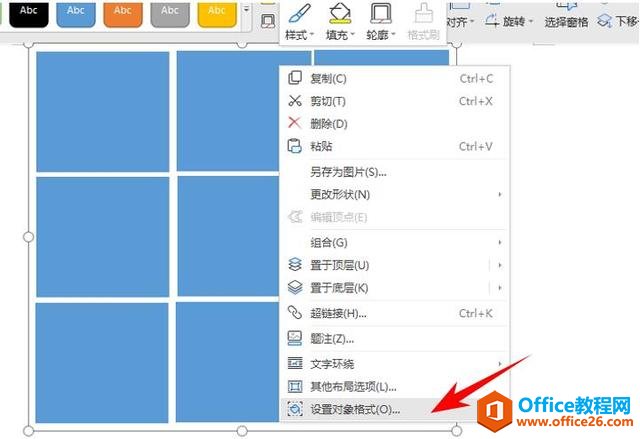 ? ?在右边弹出的功能栏内选择“填充与线条”—“图片或纹理填充”。如下图所示: 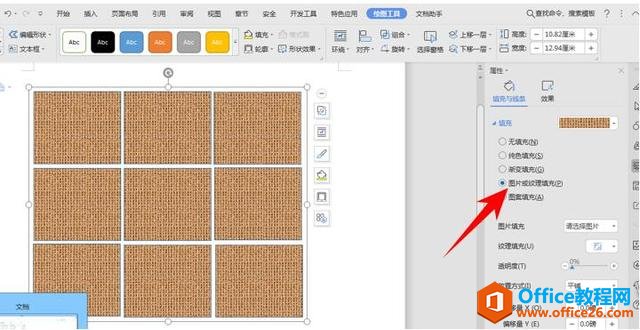 ? ?在右侧功能栏内选择图片填充,在弹出的对话框中选择我们需要制作的图片插入并点击“打开”,图片便会进行填充: 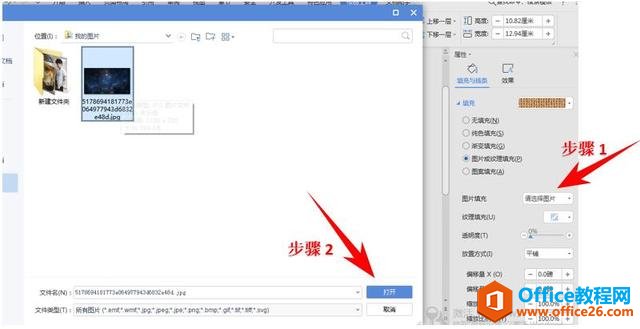 ? ?此时我们就可以看到,需要的图片便填充到了九宫格内: 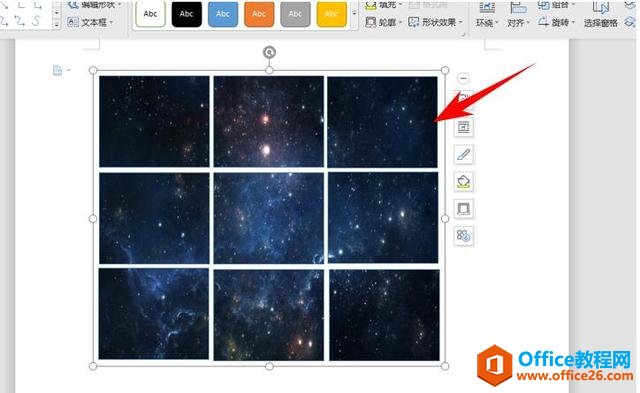 ? ?用Word制作九宫格照片的方法是不是很简单呢?你学会了吗? 在中国大陆,金山软件公司在政府采购中多次击败微软公司,现的中国大陆政府、机关很多都装有WPS Office办公软件。 |
温馨提示:喜欢本站的话,请收藏一下本站!